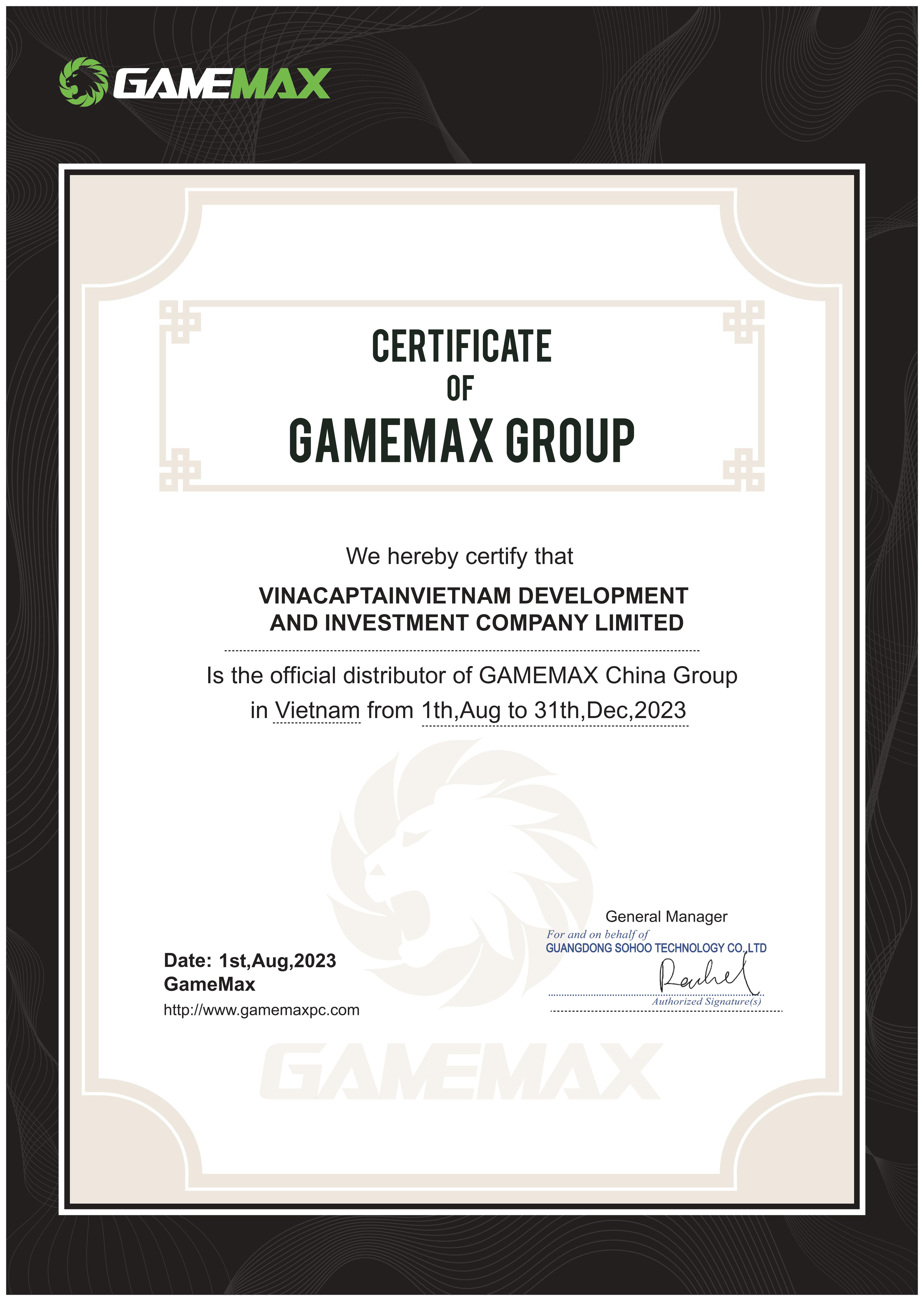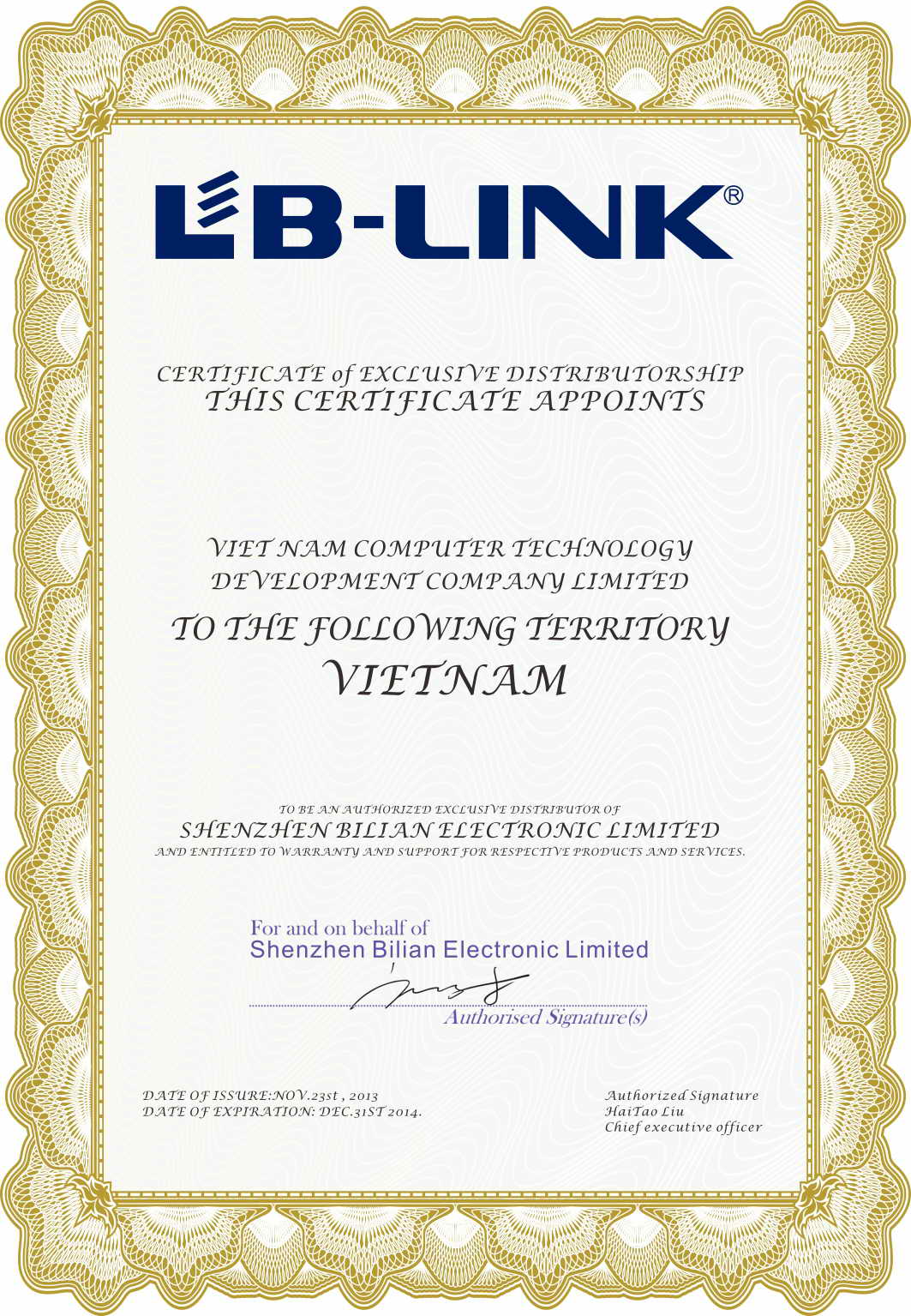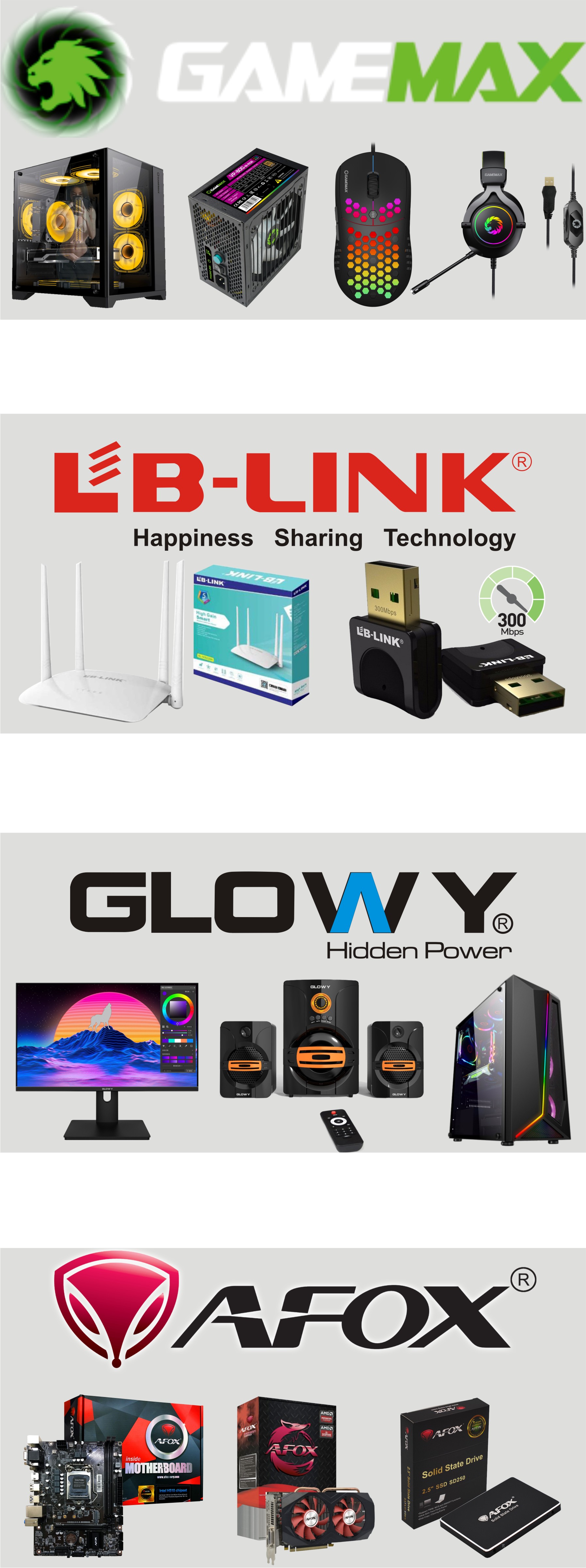HƯỚNG DẪN CÀI ĐẶT DRIVER BỘ THU USB LB-LINK BL-LW-6R CHO WINDOW XP

Hướng dẫn cài đặt Driver bộ thu USB LB-LINK BL-LW-6R cho window XP
Đầu tiên các bạn cắm bộ thu USB LB-LINK BL-LW-6R và bỏ đĩa cài kèm theo bộ thu vào ổ đĩa.
-Khi cắm bộ thu usb LB-link thì trên màn hình Desktop xuất hiện cửa sổ sau:


Chọn “Yes, this time only” ấn Next sẽ xuất hiện cửa sổ sau:


Chọn “Instsll from a list or specific location (Advnced)” sau đó ấn Next sẽ xuất hiện cửa sổ sau:

Bước 4: Chọn “Include this location the search click vào Browse” xuất hiện cửa sổ sau:

Chọn “WIFI-AC-1” \ “Windows Driver” \ “88_92_CU_Driver” \ “Winxp” xong ấn OK xem hình dưới:

Ấn Next xuất hiện cửa sổ sau:

Chọn “B-Link RTL8188CU Wireless LAN 802.11n USB 2.0 Networt Adapter…..” Ấn Next
Chờ 1 lúc sẽ xuất hiện cửa sổ sau:

Ấn Finish là xong phần vài Driver cho USB LB-LINK BL-LW-6R
Sau đó ta nhìn ở góc dưới bên phải chỗ hiện đồng hồ và ngày tháng sẽ thấy biểu tượng thu wifi như hình sau:

Click vào biểu tượng thu wifi tìm mạng cần thu đánh passwor nếu có ấn Enter
Nếu kết nối thành công biểu tượng thu wifi se đổi thành hình sau:

Bây giờ cac bạn bật trình duyệt web vào lướt web xem thử. Chúc các bạn thành công!
Đầu tiên các bạn cắm bộ thu USB LB-LINK BL-LW-6R và bỏ đĩa cài kèm theo bộ thu vào ổ đĩa.
-Khi cắm bộ thu usb LB-link thì trên màn hình Desktop xuất hiện cửa sổ sau:


Chọn “Yes, this time only” ấn Next sẽ xuất hiện cửa sổ sau:


Chọn “Instsll from a list or specific location (Advnced)” sau đó ấn Next sẽ xuất hiện cửa sổ sau:

Bước 4: Chọn “Include this location the search click vào Browse” xuất hiện cửa sổ sau:

Chọn “WIFI-AC-1” \ “Windows Driver” \ “88_92_CU_Driver” \ “Winxp” xong ấn OK xem hình dưới:

Ấn Next xuất hiện cửa sổ sau:

Chọn “B-Link RTL8188CU Wireless LAN 802.11n USB 2.0 Networt Adapter…..” Ấn Next
Chờ 1 lúc sẽ xuất hiện cửa sổ sau:

Ấn Finish là xong phần vài Driver cho USB LB-LINK BL-LW-6R
Sau đó ta nhìn ở góc dưới bên phải chỗ hiện đồng hồ và ngày tháng sẽ thấy biểu tượng thu wifi như hình sau:

Click vào biểu tượng thu wifi tìm mạng cần thu đánh passwor nếu có ấn Enter
Nếu kết nối thành công biểu tượng thu wifi se đổi thành hình sau:

Bây giờ cac bạn bật trình duyệt web vào lướt web xem thử. Chúc các bạn thành công!
Mọi thắc mắc về kỹ thuật xin liên hệ phòng kỹ thuật Công ty TNHH Phát Triển Công Nghệ Máy Tính Việt Nam.
ĐT: 043.754.5816----- line : 18
CÔNG TY TNHH PHÁT TRIỂN CÔNG NGHỆ MÁY TÍNH VIỆT NAM
Địa chỉ:Số 30 Trần Quốc Hoàn - Dịch Vọng - Cầu Giấy - Hà Nội
Điện thoại: 84.4.3754 5816 - 84.4.3793 0968
ĐT: 043.754.5816----- line : 18
CÔNG TY TNHH PHÁT TRIỂN CÔNG NGHỆ MÁY TÍNH VIỆT NAM
Địa chỉ:Số 30 Trần Quốc Hoàn - Dịch Vọng - Cầu Giấy - Hà Nội
Điện thoại: 84.4.3754 5816 - 84.4.3793 0968
Tin tức khác :
- » HƯỚNG DẪN CÀI ĐẶT WIRELESS ROUTER LB-LINK BL-WR1000
- » HƯỚNG DẪN CÀI ĐẶT WIRELESS ROUTER LB-LINK BL-WR2000
- » CÁCH THIẾT LẬP BỘ PHÁT 3 ĂNG TEN BL - WR3000 300 MBPS WIRELESS ROUTER?
- » HƯỚNG DẪN BẰNG VIDEO: CÀI ĐẶT BỘ THU, BỘ PHÁT, REPEATER LB-LINK
- » HƯỚNG DẪN CÀI ĐẶT WIRELESS ROUTER LB-LINK BL-WR3000
- » HƯỚNG DẪN LÀM REPATER TRÊN MÃ BL-WR2000 VÀ BL-WR3000
- » CÁCH THIẾT LẬP BỘ THU BL-LW05-6R USB KHÔNG DÂY 802.11N 150M?
- » HƯỚNG DẪN: BỘ PHÁT WIFI LB-LINK BL-WR1000 VÀ BL-WR1100 THÀNH : VỪA THU VÀ PHÁT (REPEATER )
- » Tải về tài liệu hướng dẫn